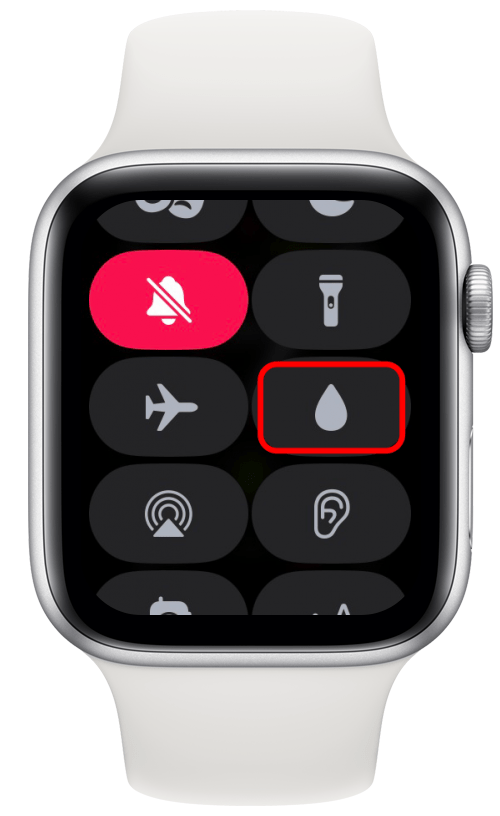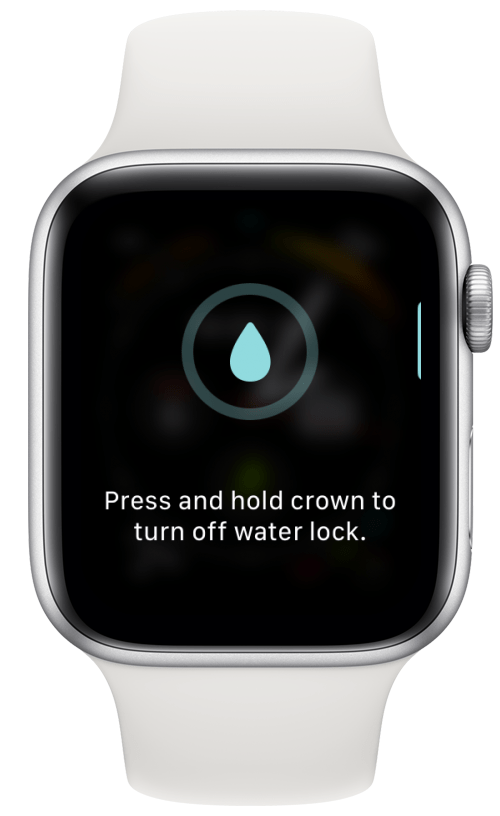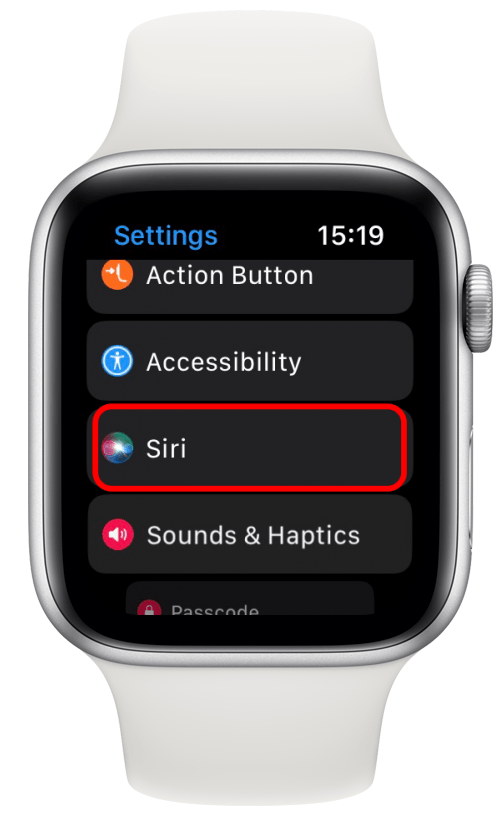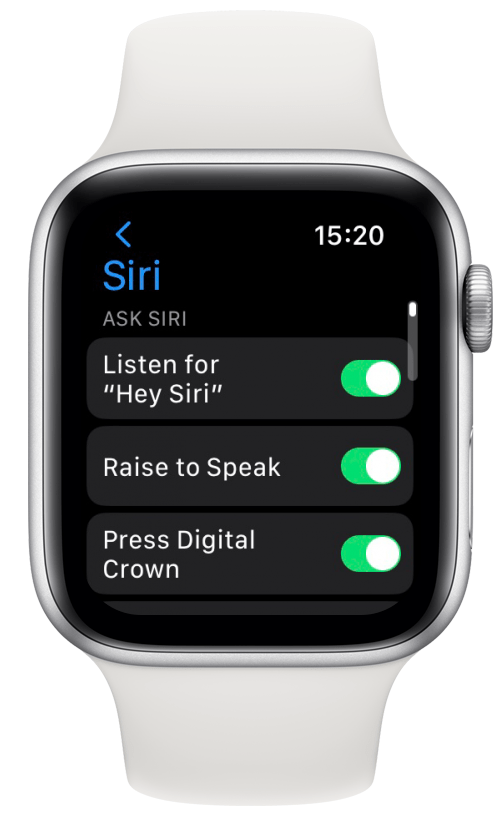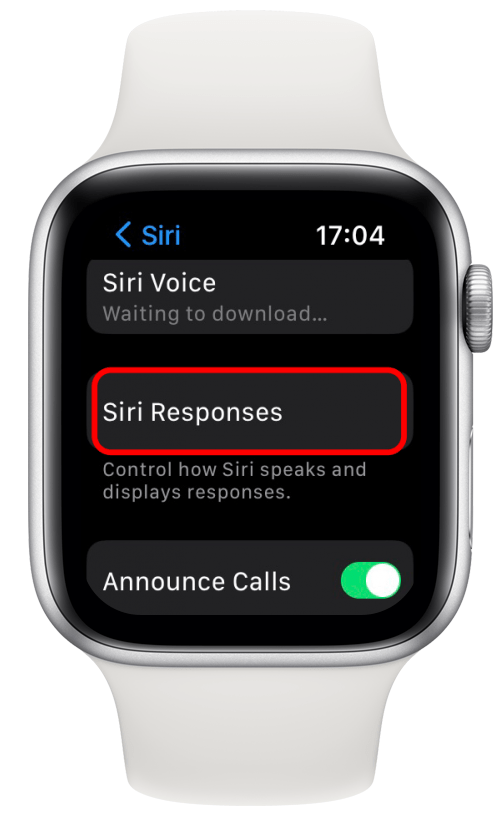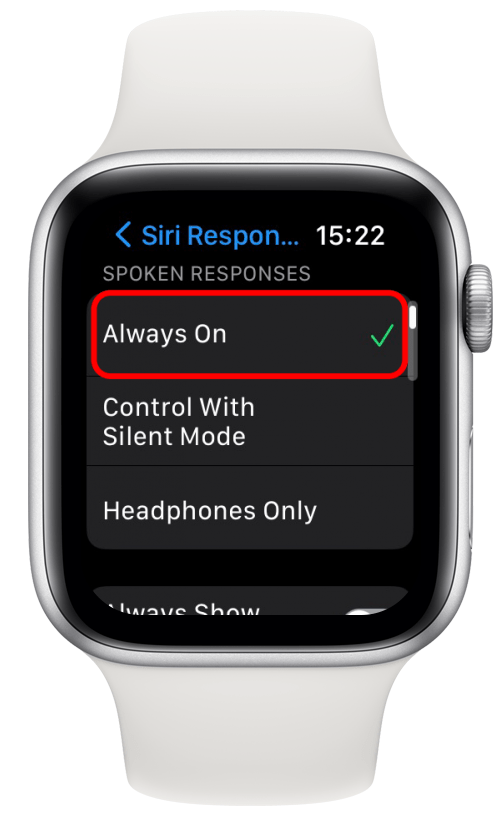Il tuo microfono Apple Watch non funziona? Ciò può essere causato da un blocco fisico del microfono, un problema del software o una configurazione errata di Apple Watch. Ti aiuteremo a risolverlo, indipendentemente da ciò che sta causando il problema del microfono Apple Watch!
Come correggere il tuo microfono Apple Watch che non funziona
Questi passaggi sono elencati in ordine dei problemi più comuni che sono i più facili da testare o risolvere e progredire ai problemi che richiedono più tempo per la risoluzione dei problemi.
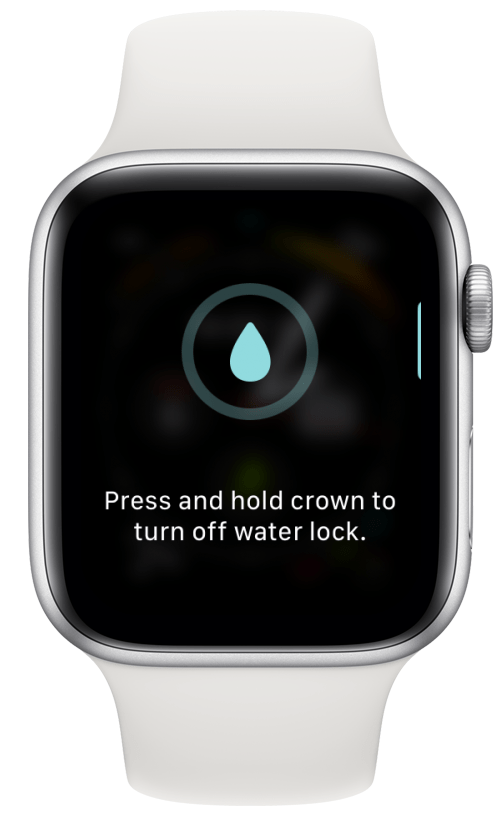
1. Scopri come pulire il microfono Apple Watch in modo sicuro e regolarmente
La tua tecnologia deve essere pulita regolarmente per continuare a lavorare correttamente, proprio come tutto il resto della tua vita. Apple suggerisce di asciugare il tuo Apple Watch con un panno asciutto senza lanugine e non abrasivo; Un detergente per lenti per fotocamera o occhiali è un’ottima opzione. Sebbene una pulizia alcolica isopropilica al 70 %, la pulizia alcolica etilica del 75 % o la pulizia di disinfezione di Clorox possano essere utilizzate sulle superfici dell’orologio, devi stare attento ed evitare la candeggina e il perossido di idrogeno. Per pulire specificamente il microfono, rimuovi le tue fasce di Watch Apple e prendi il Guarda il tuo caricabatterie, Avanti:
- Pulisci prima il tuo Apple Watch con un panno asciutto o umido non abrasivo senza lanugine.
- Quindi, tieni l’orologio sotto acqua corrente pulita e calda. Assicurati di posizionare il microfono sotto l’acqua corrente; Potresti anche cogliere l’occasione per ripulire anche le altre porte.
- Una volta che non vedi più detriti, pulite delicatamente il tuo Apple Watch con un panno asciutto e non abrasivo.
- Sblocca l’orologio e apri il centro di controllo scorrendo dalla schermata principale.

- Tocca l’icona caduta d’acqua .

- hold Il pulsante sulla corona digitale fino a quando l’orologio espelle l’acqua . Ciò creerà una vibrazione e un suono che rimuoverà l’acqua dall’altoparlante, che può anche aiutare a liberare il microfono. Ora, prova il tuo microfono!

Suggerimento Pro: Se stai eseguendo un watchos più vecchio, potrebbe essere necessario girare la corona digitale invece di trattenerla al passaggio 6. Questo è stato cambiato con l’aggiornamento WatchOS 8.
Spero che questo abbia contribuito a risolvere il problema del tuo microfono! È meglio pulire regolarmente il tuo Apple Watch per evitare problemi futuri e mantenerlo nuovo di zecca. Se vuoi imparare come pulire le tue band Apple Watch, leggi il prossimo .
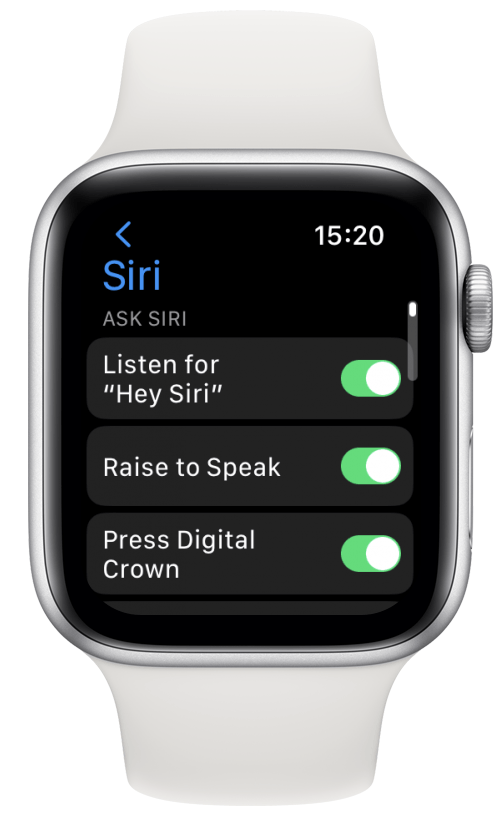
2. Controlla doppia le impostazioni di Apple Watch
Per problemi come Siri che non lavora su Apple Watch, la correzione potrebbe essere facile come controllare le tue impostazioni!
- Aket Your Apple Watch, premere il pulsante della schermata Home e apri impostazioni .

- Scorri verso il basso e tocca Siri .

- Assicurati che il metodo che desideri porre domande a Siri sia attivato. Mi piace avere tutte e tre le opzioni attivate.

- Quindi, tocca risposte Siri .

- Assicurati che le tue risposte parlate siano sempre su . Se hai selezionato solo le cuffie, sentirai Siri rispondere solo tramite cuffie o auricolari, il che farà sembrare che Siri non funzioni.

Se si verificano il tuo walkie-talkie di Apple Watch non funziona, ed è per questo che credi che il tuo microfono non funzioni, potresti voler controllare che il tuo walkie-talkie sia acceso. Apri il centro di controllo dalla schermata iniziale e assicurati che l’icona Walkie-Talkie sia gialla. Per imparare Come usare il tuo walkie-talkie di Apple Watch, leggi questo .
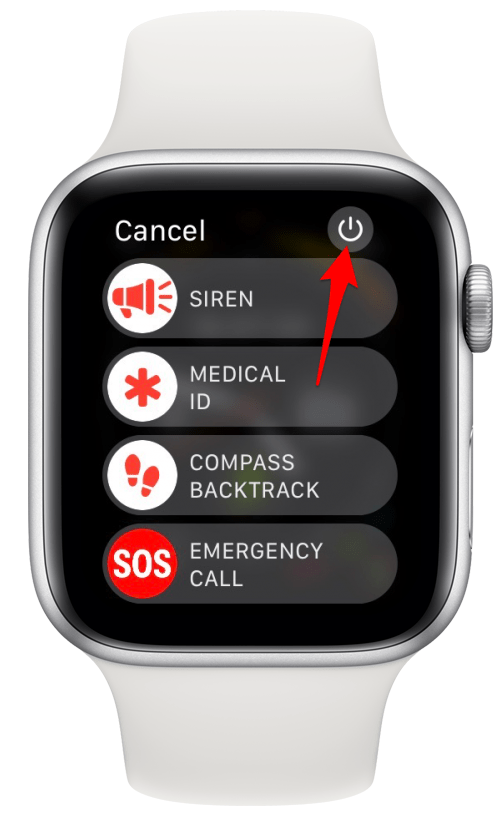
3. Riavvia il tuo Apple Watch spegnendolo e di nuovo
Il riavvio del dispositivo può correggere molti problemi casuali, quindi dovrebbe essere sempre uno dei tuoi primi passaggi di risoluzione dei problemi. Per riavviare il tuo Apple Watch, spegnerlo, attendere qualche minuto, quindi riaccenderlo. Se hai bisogno di passaggi con gli screenshot per mostrarti come spegnere il tuo mele orologio, leggere questo . Prova riavvia il tuo iPhone poiché i due dispositivi lavorano così da vicino .
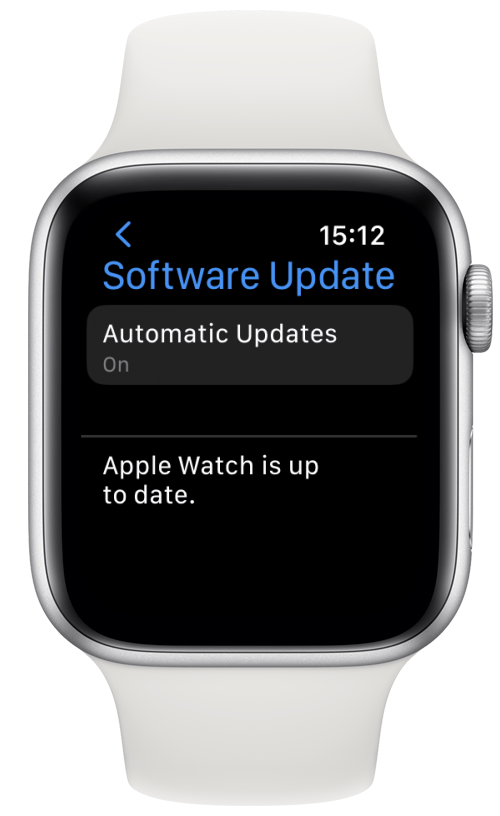
4. Assicurati che il tuo Apple Watch sia aggiornato all’ultimo software
Gli aggiornamenti del software non ti danno solo nuove funzionalità; Risolve anche i problemi noti e le violazioni della sicurezza. È sempre una buona idea tenere aggiornato il tuo Apple Watch. Puoi verificare un aggiornamento aprendo generale nelle impostazioni dell’orologio (direttamente sull’orologio o l’app di orologi del tuo iPhone) e toccando l’aggiornamento del software. Se vedi che il tuo Apple Watch è aggiornato, passa al passaggio successivo. In caso contrario, Segui questi passaggi per aggiornare il tuo Apple Watch < /a>.
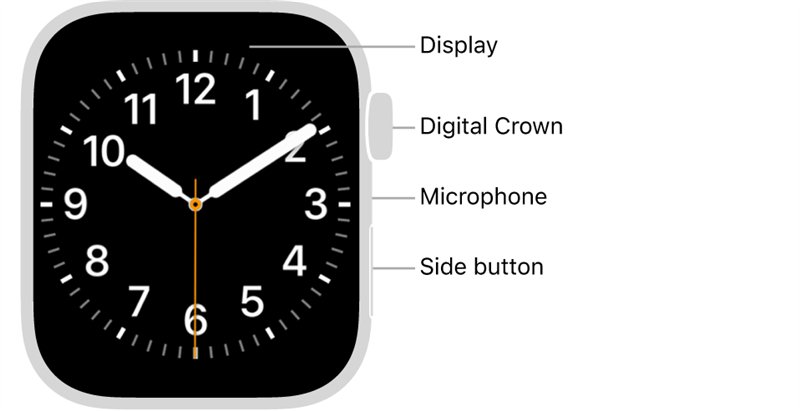
5. Prova a usare il riavvio della forza sul tuo Apple Watch
Se un riavvio regolare non funzionava, potresti provare a fare un riavvio della forza. Questo può aiutare a correggere problemi più gravi, come il microfono Apple Watch non funziona. Premere e tenere il pulsante laterale e la corona digitale per almeno dieci secondi. Puoi leggere questo articolo per ulteriori suggerimenti su come riavviare il tuo Apple Watch < /a>.
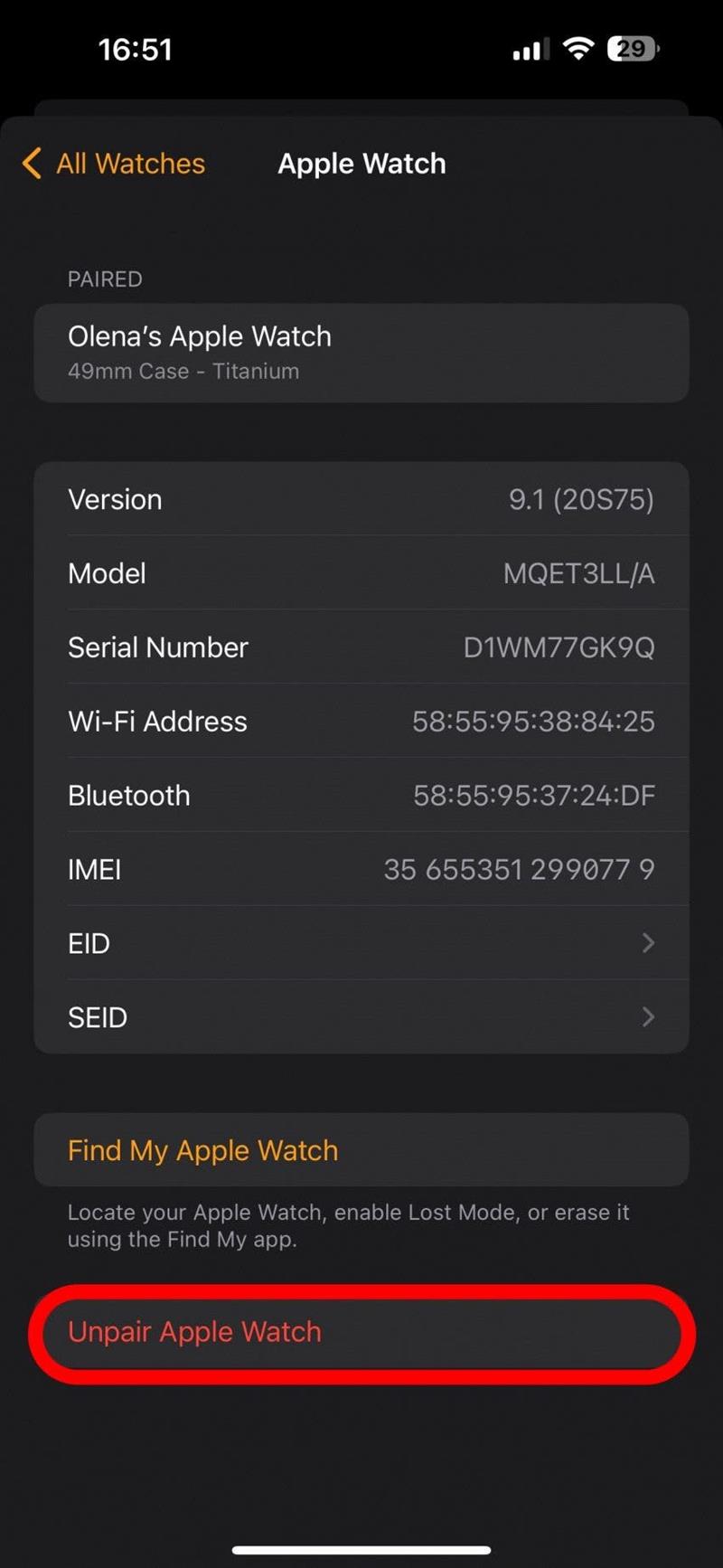
6. Riputa il tuo Apple Watch con il tuo iPhone
Se nessuno degli altri passaggi funziona, il passo successivo è di disprezzare e ricorrente il tuo Apple Watch con il tuo iPhone. Questo richiede più tempo rispetto agli altri passaggi, quindi assicurati di provarli prima. Puoi schiviare il tuo Apple Watch dal tuo iPhone dall’app di orologi del tuo iPhone. Una volta che non è stato accoppiato, dovrai abbinarlo di nuovo al tuo iPhone < /A> seguendo le direzioni sullo schermo nell’app di orologio. Quando fai la faccenda del tuo Apple Watch dal tuo iPhone, eseguirà automaticamente il backup dei dati, quindi non dovresti preoccuparti della perdita di dati in circostanze normali.
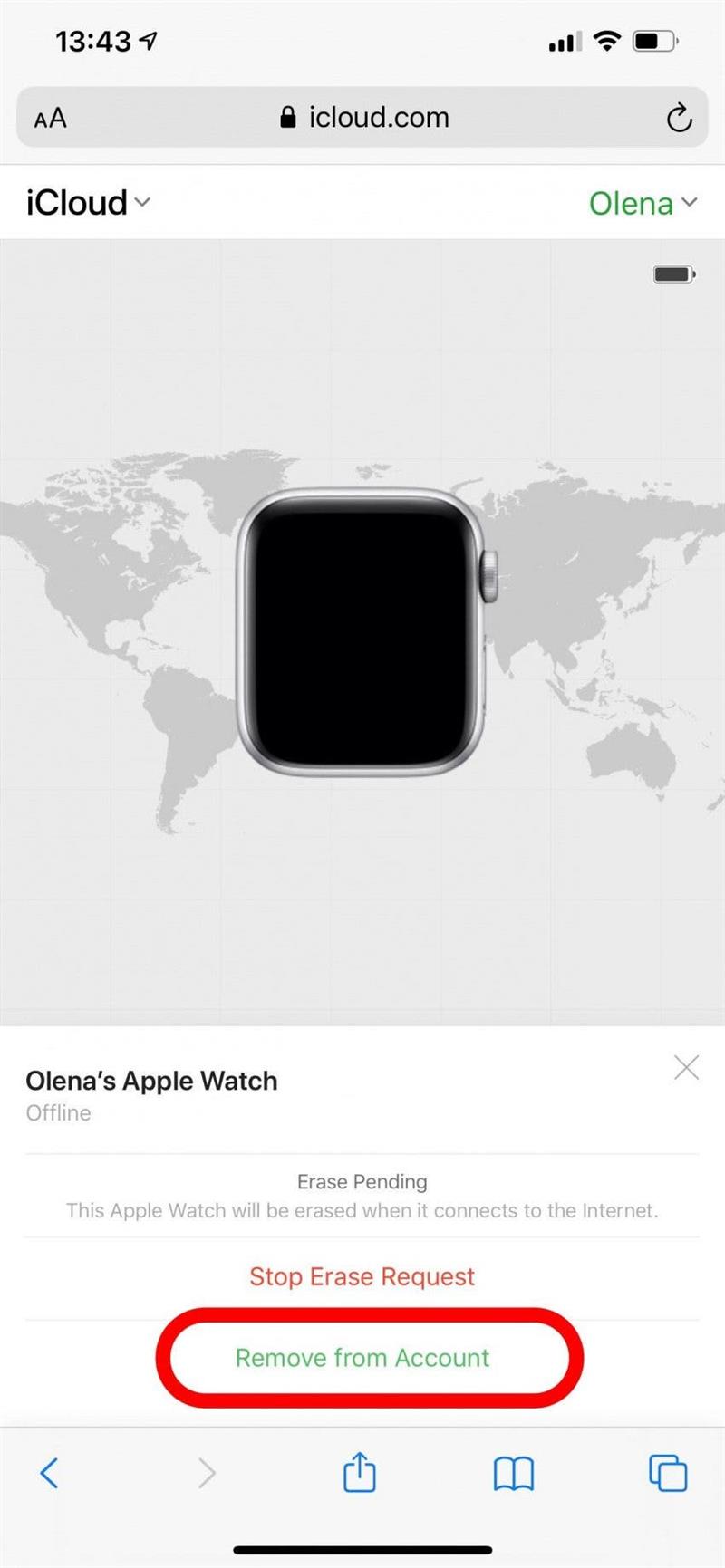
7. Reimposta di fabbrica il tuo Apple Watch
Se tutto il resto fallisce, potresti provare a ripristinare il tuo Apple Watch. Ciò richiede molto tempo e c’è un piccolo rischio di perdita di dati, quindi questa dovrebbe essere la tua ultima risorsa. Per ripristinare il tuo Apple Watch, lo distoga dal tuo iPhone e rimuovilo dal tuo iCloud. Per le istruzioni step-step per mostrarti Come ripristinare la fabbrica di Apple Watch senza perdere dati, leggi questo .
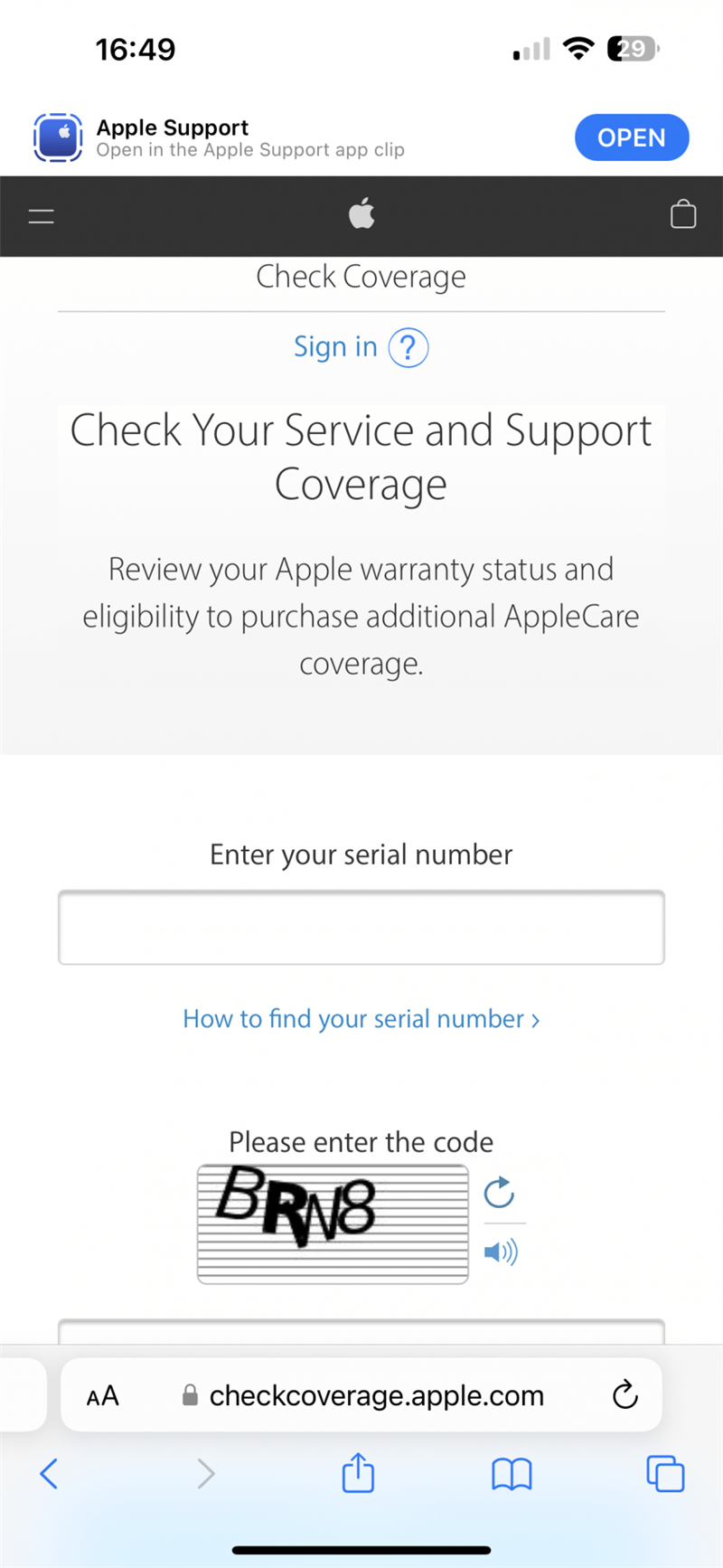
8. Contatta il supporto Apple
Se nulla ha aiutato, ci dispiace; Comprendiamo la tua frustrazione. Il prossimo passo è raggiungere il supporto Apple e vedere se hanno altri suggerimenti. Tuttavia, probabilmente ti daranno questi stessi passaggi e ti consiglieranno di portarlo per averlo guardato da un professionista. Se hai AppleCare o Applecare+, potresti essere in grado di risolverlo gratuitamente! Puoi controlla se la tua garanzia è ancora valida sul sito Web di Apple ; Dovrai conoscere il tuo numero seriale Apple Watch .
Torna a Top
Speriamo che tu sia riuscito a correggere il tuo Apple Watch con i nostri suggerimenti! Successivamente, smettila di chiedere, ‘Perché la gente non può ascoltarmi FaceTime? “Con questo articolo di risoluzione dei problemi di FaceTime .